Écrire sur des photos Instagram à l'aide de Stories
Comme je vous le disais au début, pour écrire sur des photos Instagram vous pouvez emprunter plusieurs chemins. La première, celle que je m'apprête à vous expliquer dans cette étape, concerne tout d'abord l'utilisation de la fonction Stories rattachée directement à l'application Instagram. En fait, en accédant à la section du même à travers laquelle il est possible de publier du contenu sous forme d'historique, diverses fonctions sont mises à disposition pour personnaliser les photos, y compris une commande spéciale pour écrire dessus.
Cependant, étant donné que votre objectif est de créer des posts avec des écrits, vous n'aurez alors pas à publier vos clichés sous forme d'Historique mais vous devrez mettre en pratique quelques petites astuces utiles en ce sens. Pour plus d'informations, continuez à lire.
Depuis les smartphones et tablettes
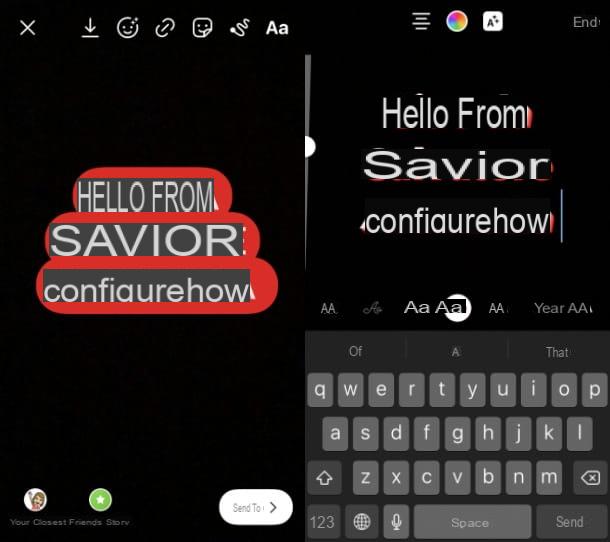
Vous utilisez l'application officielle du service disponible pour Android (téléchargeable depuis le Play Store ou les stores alternatifs) et iOS (depuis l'App Store) et vous souhaitez le savoir comment écrire sur des photos de Instagram exploiter le Histoires? Alors, pour commencer, saisissez et déverrouillez votre appareil, accédez à l'écran du même où les icônes de toutes les applications sont regroupées et appuyez sur celui de Instagram (l'icône avec la caméra).
Une fois l'écran principal de l'application affiché, appuie sur le symbole de caméra qui se trouve en haut à gauche du Accueil du réseau social.
Maintenant, prenez la photo que vous souhaitez publier en appuyant sur le symbole de cercle blanc situé en bas, au centre de l'écran. Pour activer ou désactiver l'utilisation du flash, appuyez sur laicône avec foudre que vous trouvez en haut.
Vous souhaitez utiliser la caméra avant au lieu de celle arrière de votre smartphone ? Dans ce cas, il faut appuyer sur le symbole de double flèche en bas à droite. Si, après avoir pris une photo, vous souhaitez appliquer divers autocollants sur le contenu multimédia, appuyez sur le symbole de visage avec des étoiles présent en haut et sélectionnez l'article que vous préférez parmi les nombreux disponibles.
Si par contre la photo sur laquelle tu veux écrire et que tu veux poster sur Instagram est déjà présent dans la galerie de votre appareil, appuyez sur l'icône carré ou suraperçu de l'image en bas à gauche, afin de sélectionner l'image qui vous intéresse.
À ce stade, pour écrire sur la photo, appuyez sur le bouton Aa qui se trouve en haut à droite, tapez le texte que vous souhaitez ajouter à l'aide du clavier à l'écran et personnalisez-le, en sélectionnant la couleur et la taille à l'aide des commandes appropriées disponibles à l'écran (le pipette à couleurs situé en haut et le levier situé à gauche).
Pour changer la police du texte, en revanche, faites défiler vers la droite ou vers la gauche, afin d'appuyer sur les boutons appropriés relatifs aux styles disponibles (dont par exemple la police dans votre langueque, gras et comique sans). Lorsque les modifications sont terminées, appuyez sur la voix Fins en haut à droite.
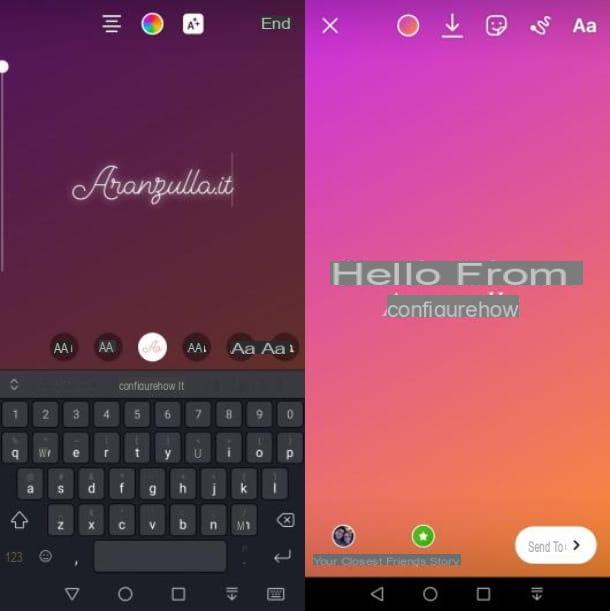
À ce stade, si vous souhaitez déplacer le texte ajouté vers un autre point de la photo, appuyez dessus et, en continuant à maintenir enfoncé, positionnez-le où bon vous semble. Vous devez maintenant enregistrer la photo sur votre appareil et la publier sur le célèbre réseau social. Pour cela, cliquez sur le bouton Sauver (icône flèche vers le bas) situé en haut.
Quittez donc le mode de création d'Instagram Story en appuyant sur "X" en haut à gauche puis en appuyant sur effacer, puis commencez à rédiger un nouveau message en appuyant sur le bouton (+) situé en bas de l'application Instagram.
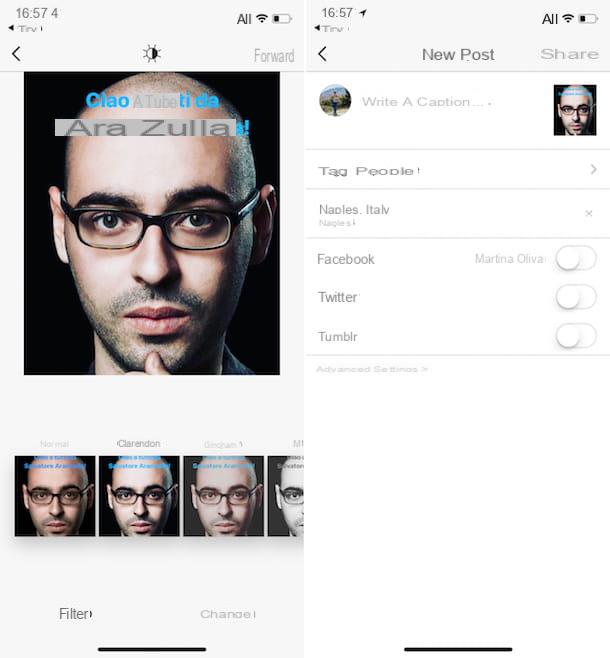
Maintenant, sélectionnez la photo avec le mot que vous venez d'enregistrer dans la galerie du téléphone et procédez à la publication de l'image à l'aide du bouton Partager sur les médias sociaux.
Si vous avez des doutes ou des problèmes, reportez-vous à ce qui est indiqué dans mon article sur la façon de télécharger des photos sur Instagram.
Du PC
Si, par contre, vous êtes intéressé à comprendre comment écrire sur Instagram des photos depuis un PC, en utilisant l'application officielle du célèbre service pour Windows 10, la première étape que vous devez faire est de démarrer l'application en la rappelant depuis le menu Démarrer sur votre ordinateur (vous pouvez y accéder en cliquant sur le fanion en bas à gauche de la barre des tâches).
Une fois la fenêtre Instagram affichée, appuyez sur l'icône de caméra en haut à gauche de la même ou appuie sur Ta photo que vous trouverez dans la rubrique de l'application dédiée à votre profil (vous pouvez y accéder en cliquant sur leOmino en bas à droite de la fenêtre de l'application) pour accéder à la section de l'application dédiée à la publication des Stories.
Une fois les étapes ci-dessus également effectuées, prenez la photo que vous souhaitez publier en cliquant sur cercle blanc qui est situé en bas au centre. Si vous le souhaitez, vous pouvez personnaliser le style de la photo en sélectionnant l'une des options ci-dessous. Si vous souhaitez activer ou désactiver l'utilisation du mode nuit à la place, vous devez cliquer sur l'icône avec la lune et les étoiles que vous trouvez toujours en bas, à gauche.
Maintenant, vous pouvez enfin passer à l'action en allant écrire sur votre photo. Pour cela, cliquez sur le bouton avec les lettres Aa que vous trouvez en haut à droite et tapez le texte. Si vous le souhaitez, vous pouvez personnaliser la couleur et la taille à l'aide des commandes appropriées disponibles. Vous pouvez également modifier le style et/ou la mise en forme en cliquant sur les boutons appropriés en haut de l'écran. Par exemple, vous pouvez écrire en utilisant le style classique mais en mettant le texte en surbrillance, le style néon, etc. Une fois que vous avez terminé vos modifications, cliquez sur l'entrée Fins en haut à droite.
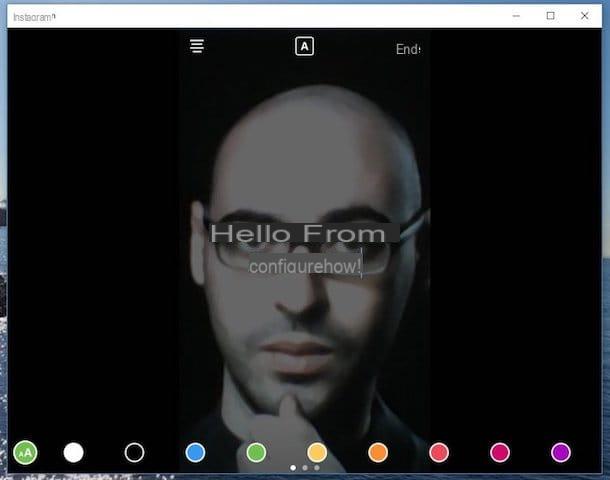
Voulez-vous déplacer le texte inséré sur la photo vers un autre point de la même ? Ça peut être fait. Pour ce faire, cliquez dessus et, en continuant à maintenir enfoncé, faites-le glisser jusqu'à l'endroit souhaité. C'est tout.
Enfin, faites une capture d'écran de l'écran à l'aide des boutons Gagner + Tampon ou Prt scr o Print Screen sur le clavier de votre ordinateur (si vous vous souvenez bien, je vous ai parlé en détail de la chose dans mon guide sur la façon de photographier l'écran du PC), ouvrez n'importe quel programme pour éditer des images (par exemple. MS Paint), utilisez la combinaison de touches Ctrl + V pour coller l'écran que vous venez de créer, sélectionner la zone liée à la photo et utilisez la commande pour le coupure d'extrapoler cette dernière. Ensuite, enregistrez l'image résultante sur votre ordinateur dans le format que vous préférez.
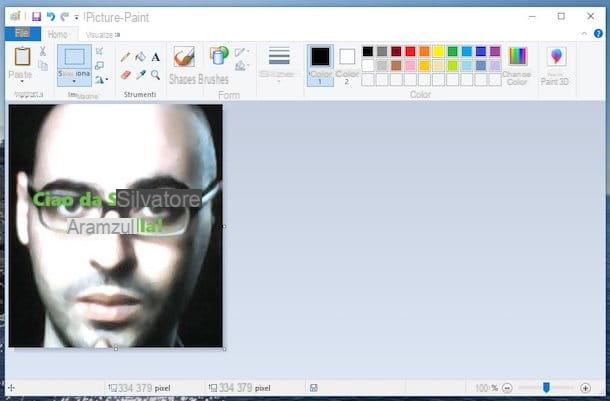
Enfin, publiez la photo avec l'écriture ci-jointe en commençant la composition d'un nouveau post sur Instagram à partir du PC comme je l'ai indiqué dans mon article sur la façon de télécharger des photos sur Instagram à partir du PC. À cet égard, je tiens à préciser que, comme pour le moment l'application Instagram pour Windows 10 ne vous permet pas de créer de nouveaux messages, vous devrez utiliser des ressources externes, celles que j'ai indiquées dans le guide lié ci-dessus.
Application pour écrire sur des photos Instagram
Trouvez-vous le système que je vous ai décrit dans les lignes précédentes trop lourd ? Ensuite, vous pouvez écrire sur des photos Instagram en agissant comme un mobile, en vous appuyant sur les applications appropriées, comme dans le cas de celles répertoriées ci-dessous.
Ils peuvent vous permettre de créer du contenu spécifiquement pour Instagram et dans la plupart des cas, il est également possible de les publier directement (alternativement, vous devez d'abord enregistrer la photo avec le texte sur le téléphone mobile en cours d'utilisation, puis la partager sur Instagram, comme on le voit ensemble dans l'étape précédente).
- Citations Créateur (Android / iOS) - Application très bien faite pour ce qui concerne l'insertion de texte sur les photos à publier sur Instagram, notamment pour la création d'images avec des citations. Il vous permet de choisir parmi de nombreuses polices et couleurs différentes et de faire diverses autres personnalisations, à la fois pour les écritures et pour les photos. C'est gratuit à télécharger.
- Phonto (Android / iOS) - Application largement utilisée pour insérer du texte sur des images qui intègre des centaines de polices différentes parmi lesquelles choisir et qui peut également être personnalisée. C'est gratuit à télécharger.
- Fotor (Android / iOS) - Une application largement utilisée et appréciée qui vous permet d'ajouter des écritures personnalisées et toutes sortes sur la photo. Outre le texte, il offre également de nombreuses fonctions utiles en termes d'édition d'images. C'est gratuit à télécharger.
- ImageCitation (iOS) - C'est l'une des applications les plus "populaires" de la catégorie en ce qui concerne les appareils iOS. Il vous permet de créer de belles images avec des écrits de toutes sortes et hautement personnalisables à publier sur Instagram. Il est facile à utiliser et à télécharger gratuitement.
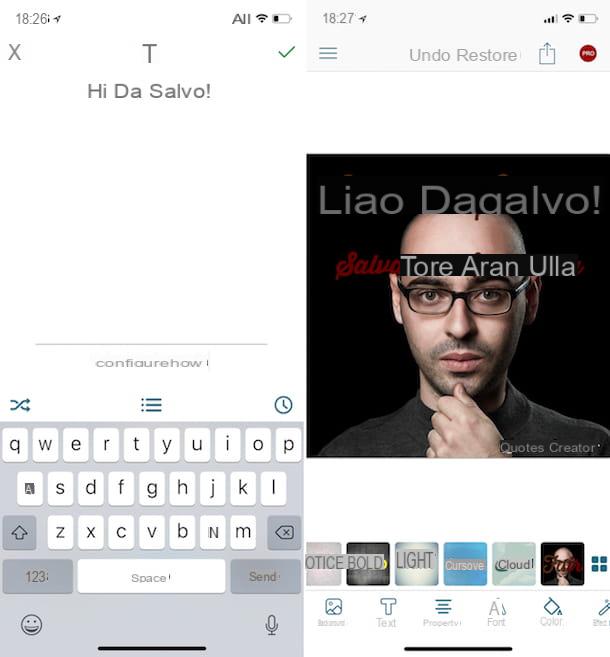
Pour plus de détails sur le fonctionnement de certaines des applications ci-dessus et pour savoir quelles autres applications vous pouvez utiliser à vos fins, je vous suggère de lire mon article sur les applications de rédaction de photos ainsi que mon guide sur la rédaction de phrases.
Services en ligne pour écrire sur des photos Instagram
Vous utilisez également Instagram depuis votre ordinateur et souhaitez savoir quels sont les systèmes alternatifs à celui décrit au début de l'article que vous avez du vôtre pour écrire sur les photos à publier ? Je pense donc vraiment que vous devriez immédiatement jeter un œil à la liste suivante de services en ligne qui, en fait, intègrent des fonctions spécifiques à l'objectif en question et pour créer du contenu à publier sur les réseaux sociaux en général.
Trouvez ceux qui, à mon avis, sont les meilleurs dans la catégorie ci-dessous. Essayez d'identifier ce qui, selon vous, fera le plus pour vous et commencez à l'utiliser immédiatement.
- PicMonkey - Célèbre avant tout pour les fonctions de retouche photo qu'il propose, ce service intègre également plusieurs fonctions intéressantes pour écrire sur les photos afin qu'elles puissent ensuite être partagées sur Instagram. Gratuit (de base).
- canva - Site Web célèbre grâce auquel il est possible de créer des éléments graphiques de toutes sortes et d'excellente qualité, y compris des images avec des écrits à publier sur Instagram. C'est gratuit (de base) mais vous devez créer un compte spécial.
- PicFont - Service en ligne qui vous permet d'écrire sur des photos en utilisant différents types de polices et d'effets. C'est gratuit et ne nécessite aucune inscription.
- Pixlr express - Excellent service en ligne pour l'édition de photos en général ainsi que pour l'ajout de divers écrits et avec divers effets sur les photos. Libérer.
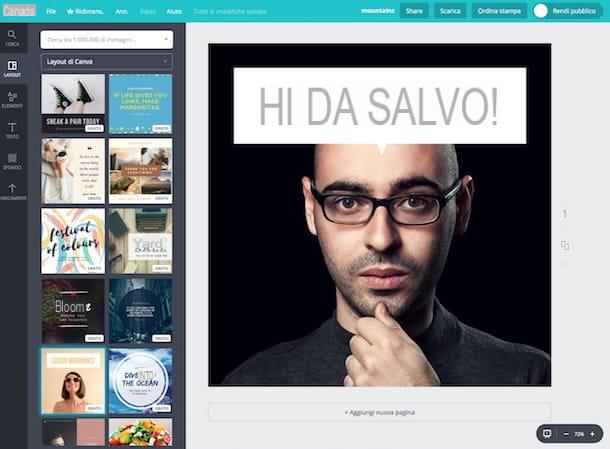
Pour plus d'informations sur les services ci-dessus et pour découvrir quelles autres ressources en ligne peuvent vous être utiles, lisez mon article consacré à la façon d'insérer des écrits sur des photos et mon tutoriel sur la façon d'écrire sur une photo.
Comment écrire sur des photos Instagram

























